win10本地组策略编辑器找不到解决步骤:1、新建文本文档;2、打开文档,输入代码“@echo off...pause”;3、输入代码后,点击“文件”,选择“另存为”选项;4、在弹窗中,将文件后缀名改成“.bat”;5、鼠标右键点击.bat文件,点击“以管理员身份运行”;6、键盘按下“Win+R”打开运行,输入“gpedit.msc”并点确认;7、成功打开本地组策略编辑器。

本教程的操作环境:Windows10系统、dell g3电脑。
win10本地组策略编辑器找不到解决步骤:
1.首先第一步鼠标右键单击桌面空白处,在弹出的菜单栏中根据下图箭头所指,依次点击【新建-文本文档】选项。
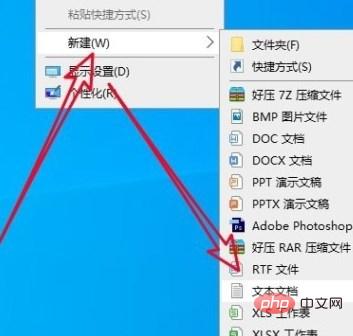
2. 第二步打开新建文本文档,根据下图所示,输入下列代码:【
@echo off
pushd "%~dp0"
dir /b C:\Windows\servicing\Packages\Microsoft-Windows-GroupPolicy-ClientExtensions-Package~3*.mum >List.txt
dir /b C:\Windows\servicing\Packages\Microsoft-Windows-GroupPolicy-ClientTools-Package~3*.mum >>List.txt
for /f %%i in ('findstr /i . List.txt 2^>nul') do dism /online /norestart /add-package:"C:\Windows\servicing\Packages\%%i"
pause
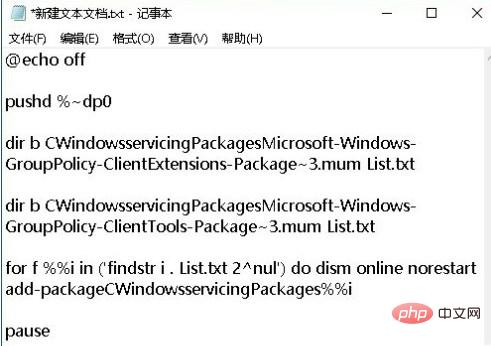
3. 第三步输入完成后,根据下图箭头所指,依次点击【文件-另存为】选项。
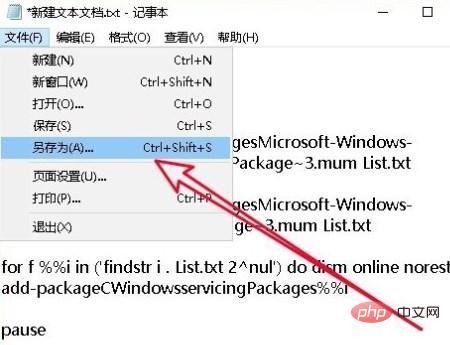
4. 第四步在弹出的窗口中,根据下图箭头所指,先将文件后缀名修改为【.bat】,接着点击【保存】选项。
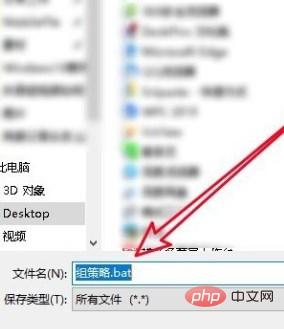
5. 第五步退回电脑桌面,鼠标右键单击【.bat】文件,在弹出的菜单栏中根据下图箭头所指,点击【以管理员身份运行】选项。
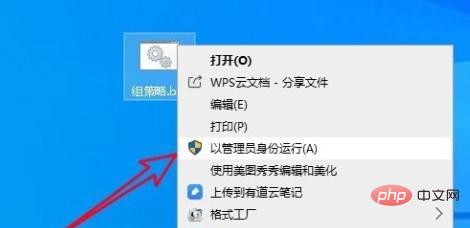
6. 第六步按下【Win+R】快捷键打开【运行】窗口,根据下图所示,在方框中输入【gpedit.msc】并点击【确定】选项。
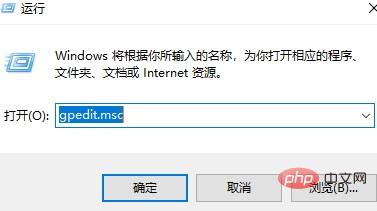
7. 最后根据下图所示,成功打开【本地组策略编辑器】窗口。
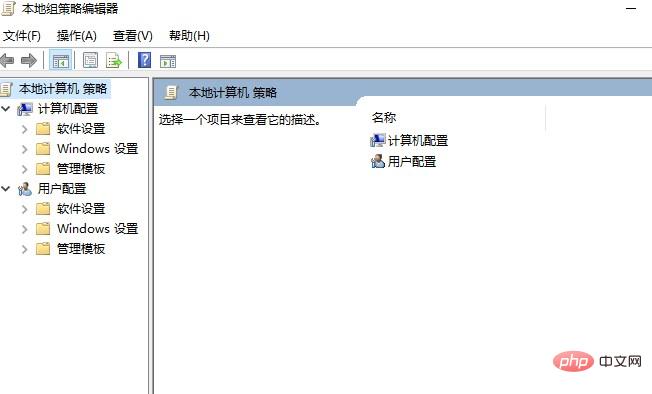
以上就是win10本地组策略编辑器找不到怎么解决的详细内容,更多请关注php中文网其它相关文章!

每个人都需要一台速度更快、更稳定的 PC。随着时间的推移,垃圾文件、旧注册表数据和不必要的后台进程会占用资源并降低性能。幸运的是,许多工具可以让 Windows 保持平稳运行。




Copyright 2014-2025 //m.sbmmt.com/ All Rights Reserved | php.cn | 湘ICP备2023035733号